- Forfatter Abigail Brown [email protected].
- Public 2023-12-17 06:57.
- Sist endret 2025-01-24 12:19.
What to Know
- Du kan ikke deaktivere Scribble på Apple Watch, men du kan installere en tastaturapp for å bruke i stedet.
- FlickType tilbyr bokstav-, tall- og symboltastaturer sammen med et sveipe-til-skriv- alternativ.
- WatchKey tilbyr bokstaver, tall og kort tekst samt en rekke skriftstiler.
Denne artikkelen forklarer hvordan du bruker et tastatur på Apple Watch i stedet for Scribble. Selv om dette for øyeblikket krever at du installerer en tredjepartsapp på klokken din, er det et par gratis tastaturer som fungerer utmerket.
Bruk FlickType på Apple Watch
Når du har installert FlickType for Apple Watch, åpner du appen på klokken din og prøver.
- Skriv inn meldingen din med tastaturet. Hvis du vil bruke tall eller symboler, trykker du på plusstegnet på nedre venstre side og velger et av disse tastaturene. For å bytte tilbake, trykk på ABC. Bruk pilen nederst til høyre for å gå tilbake.
-
Når du er ferdig med å skrive meldingen, trykker du på Send øverst til venstre.

Image - Et nytt tekstmeldingsvindu åpnes med meldingen din fylt ut. Fullfør prosessen ved å velge en kontakt øverst og send deretter meldingen på vei.
FlickType-funksjoner
FlickType tilbyr noen fantastiske funksjoner og innstillinger. Åpne appen på iPhone, sørg for at Watch Keyboard er valgt øverst, og trykk på gear-ikonet for å åpne innstillingene.
- Velg et tema for å gi tastaturet en annen farge.
- Aktiver automatisk korrigering for feil.
- Slå på Slide to Type for et pent sveipetastatur.
- Lag en egendefinert ordbok for spesifikke ord du skriver ofte.
- Velg din favorittkontakt for raskere sending av meldinger.
Trykk Ferdig når du er ferdig, og endringene vil gjelde for appen på Apple Watch umiddelbart.
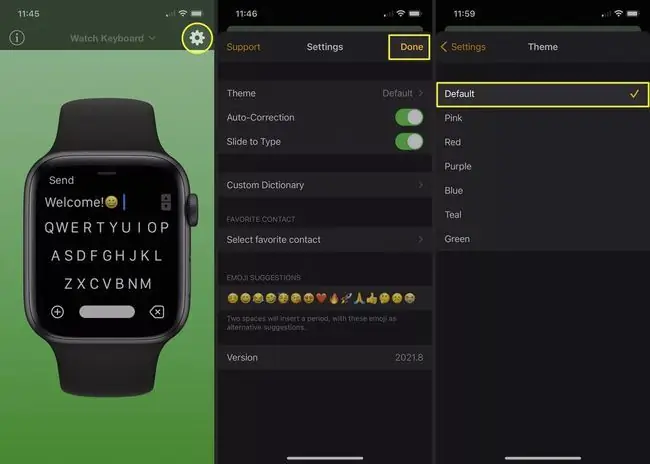
Bruk WatchKey på Apple Watch
Etter at du har installert WatchKey for Apple Watch, åpner du den på Apple Watch og gjør deg klar til å skrive. Hvis du ser en annonse for premiumversjonen du vil avvise for øyeblikket, trykker du på X øverst til venstre i den.
-
Skriv inn meldingen din med tastaturet. Trykk på 123 for det numeriske tastaturet og ABC for å gå tilbake til bokstaver. Bruk pilen øverst til venstre for en caps lock og X-en øverst til høyre for å gå tilbake.
-
Når du fullfører meldingen, trykk Send nederst til høyre.

Image - Et nytt tekstmeldingsvindu åpnes med meldingen klar til bruk. Avslutt med å velge en kontakt øverst og send meldingen.
WatchKey-funksjoner
I likhet med FlickType har WatchKey flere innstillinger du kan justere og funksjoner du kan sjekke ut. Åpne appen på iPhone for å se følgende alternativer.
- Se en nyttig veiledning med tips på Hjem-fanen.
- Legg til kort tekst som forkortelser for fulltekst.
- Velg en annen skrifttype med over 60 stiler.
- Få tilgang til hjelp med vanlige spørsmål ved hjelp av tannhjulikonet.
Du kan ganske enkelt lukke appen når du er ferdig. Eventuelle endringer vil gjelde for appen på Apple Watch umiddelbart.

Scribble er en fin funksjon for å tegne bokstaver, men den er ikke for alle. Hvis du foretrekker å skrive tekstmeldingene dine på Apple Watch, forhåpentligvis er en av disse tastaturappene en du vil elske.
FAQ
Hvor er tastaturet på en Apple Watch?
Apple Watch kommer ikke med et innebygd tastatur. Du kan bruke Scribble-funksjonen eller Siri til å sende e-poster og tekstmeldinger på Apple Watch. For å sende tekstmeldinger til en kontakt, trykk på den digitale kronen på klokken for å vekke Siri > og si «Text Contact_Name» og fortell Siri hva du vil at meldingen skal være.
Hvordan installerer jeg et tastatur på Apple Watch?
Bruk en tredjepartsapp som FlickType, Shift Keyboard eller WatchKey for å installere et komplett tastatur på enheten din. Få tilgang til App Store i henhold til din WatchOS-versjon. Velg digital crown > App Store > nedlastingspilen eller åpne Watch-appen på iPhone og velg Tilgjengelige apper > Install






